상세 컨텐츠
본문
안녕하세요, Yo플레입니다.
Synology 에서 docker 로 PostgreSQL 설치하기 입니다.
AWS 에서 PostgreSQL 을 사용하려고 했는데, 비용이 너무 많이 들어서 이런 저런 방법을 찾다가 Synology NAS 에서 Docker 로 PostgreSQL 을 설치하는 법을 알게되어 공유합니다.
설치 방법
설치 방법은 크게
- Synology 에 Docker 설치하기
- PostgreSQL Docker 이미지 받기
- 처음 설정으로 Docker 이미지 실행하기
- 원하는 계정과 Database 로 변경하기
입니다.
Synology 에 docker 설치하기

Synology 의 패키지 센터에 들어가서 Docker 를 설치합니다.
그게 끝입니다.
PostgreSQL Docker 이미지 받기

Docker 를 실행하고 좌측에 레지스트리 메뉴를 선택합니다.
postgresql 을 검색하고, 가장 위에 postgres 를 찾습니다.
postgres 를 선택하고, 다운로드를 선택합니다.
latest 버전으로 받습니다.
처음 설정으로 Docker 이미지 실행하기

좌측의 이미지 메뉴를 선택합니다.
postgres:latest 를 선택하고, 실행을 선택합니다.

네트워크는 선택한 네트워크를 사용합니다.

컨테이너 이름을 적절히 입력하고, 고급 설정을 선택합니다.

고급 설정에서 POSTGRES_USER 와 POSTGRES_PASSWORD 를 지정합니다.
POSTGRES_USER = postgres
POSTGRES_PASSWORD = mysecretpassword

로컬 포트는 Docker 로 접근하기 위해 Synology 에서 열려있는 포트입니다.
Synology 에서 25432 포트로 접근하면 Docker 의 5432 포트로 접근가능합니다.
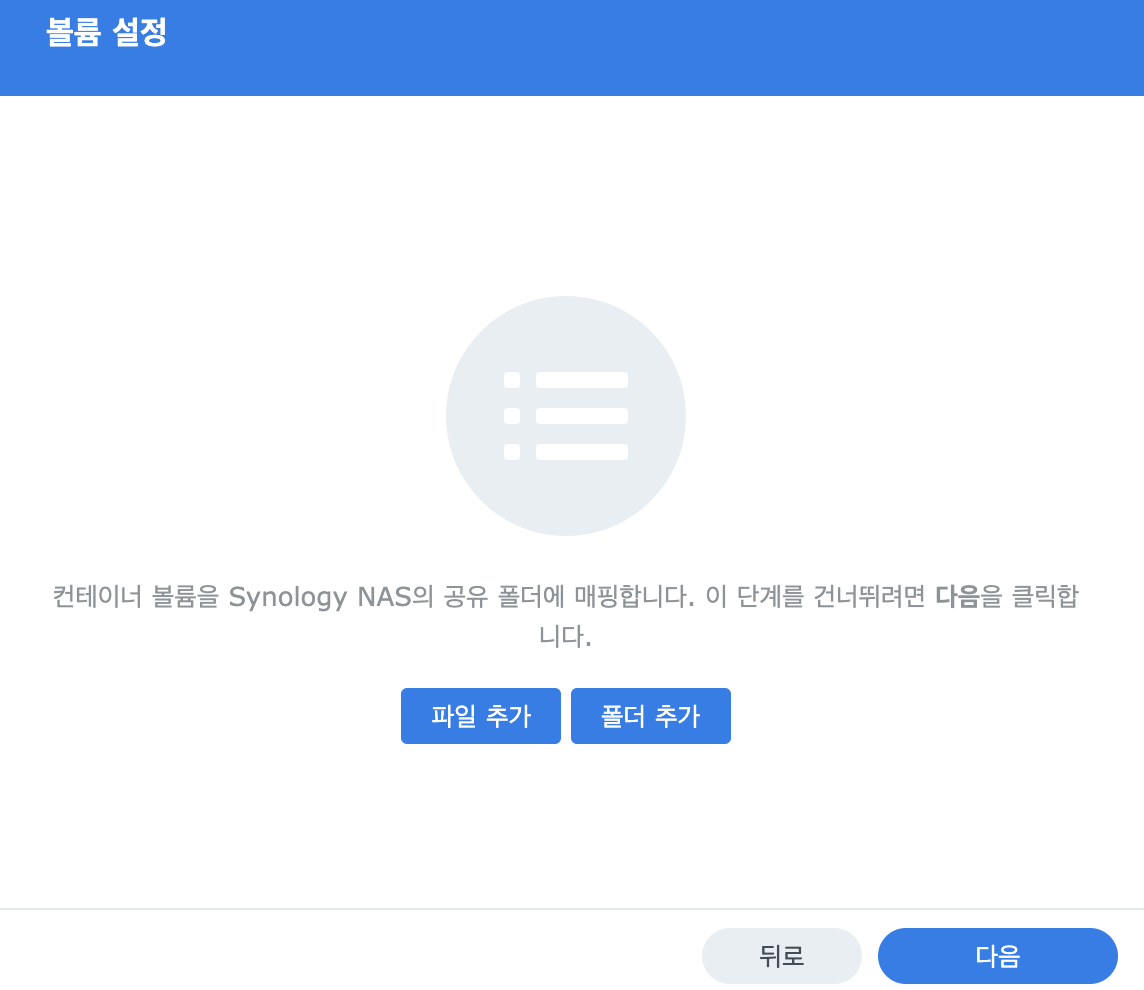
공유폴더를 추가할 수 있습니다.
Synology 의 적당한 폴더를 공유폴더로 연결하면 Docker 에서 사용가능합니다.
Docker 를 생성 후 접근이 가능합니다.

예시로 볼 수 있는 Dbeaver 의 접속정보 화면입니다.
다른 프로그램도 유사합니다.
Host : Synology 주소
Port : Synology 를 통해 Docker 로 접속하기 위해 열어둔 포트 (ex: 25432)
Database : postgres
Username : Docker 생성 시 입력한 POSTGRES_USER (ex: poastgres)
Password : Docker 생성 시 입력한 POSTGRES_PASSWORD (ex: mysecretpassword)
원하는 계정과 Database 로 변경하기
Postgres 에서 계정 생성하는 방법입니다.
create role { 계정 } with password '{ 비밀번호 }';
GRANT { 역할 } TO { 계정 };
-- ex
create role myPostgres with password 'myPassword123!@#';
GRANT pg_write_all_Data TO myPostgres;
Database 를 생성하는 방법입니다.
create database { 데이터베이스명 };
-- ex
create database myDatabase;이 후 접속정보 화면에서 database, user, password 를 변경하여 접속하면 됩니다.
감사합니다.
'개발' 카테고리의 다른 글
| cocoapods(코코아팟) 설치하기 (0) | 2021.11.16 |
|---|---|
| 맥북 실리콘 M1에서 Jekyll을 활용한 블로그 만들기 (0) | 2021.02.14 |
| 라즈베리파이3에 키보드 모니터 없이 Wi-Fi 연결 설정 및 SSH 연결 (0) | 2021.02.05 |
| vuejs의 vuex에서 sessionStorage 사용법 (0) | 2021.01.17 |
| vuejs의 vuex를 이용한 Component간 데이터 동기화 (0) | 2021.01.17 |


댓글 영역